
Salesforce:取引先ソースをリストビューに表示
現在Enterprise Edition のシステム管理者をしているのですが、導入ホヤホヤの状態です。今回は取引先ソースをリストビューに表示してみました。
1.取引先ソースの存在に驚く
基本Account Engagement を主に触ってきたため、ソース=人に結び付くと考えていたのですが、取引先項目に「取引先ソース」という存在があることを知りびっくり!
もしかして、今まで取引先責任者に存在している”リードソース項目”に入れてきた値がここにも表示されてくれるのでしょうか…👀(期待)
※ちなみに本環境では名刺情報を直接取引先責任者に入れているため、こんな期待をしておりますが、リードオブジェクトでリードソースを設定し、取引開始した場合には以下のnoteのような流れで綺麗に引き継がれますので、ご興味あればご覧ください。
2.取引先ソースをリストビューに表示
表示方法は以下の通りです。
※今回は「すべての取引先」ビューに項目を表示していきます。
①取引先のリストビュー画面を開き、歯車マークをクリック
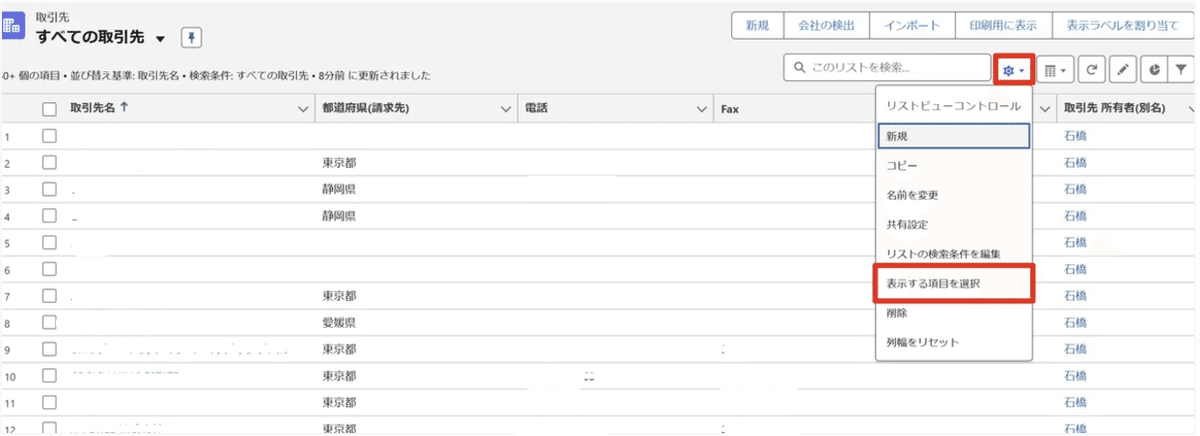
②"表示する項目を選択”をクリック
➂"取引先ソース”を選択し右セクションに移動>上下位置を調整し”保存”

いかがでしょう?取引先ソース項目が表示されました、が、取引先責任者オブジェクトにダイレクトに入れたリードソースの値が反映されるわけではありませんでした…

しかしラッキーなことに、取引先責任者項目として存在している”リードソース”で調整した値(新規追加した値)が、きちんと取引先ソースにも反映してくれていましたので、選択して入れていくことに関してはそこまでハードルは高くなさそうです!
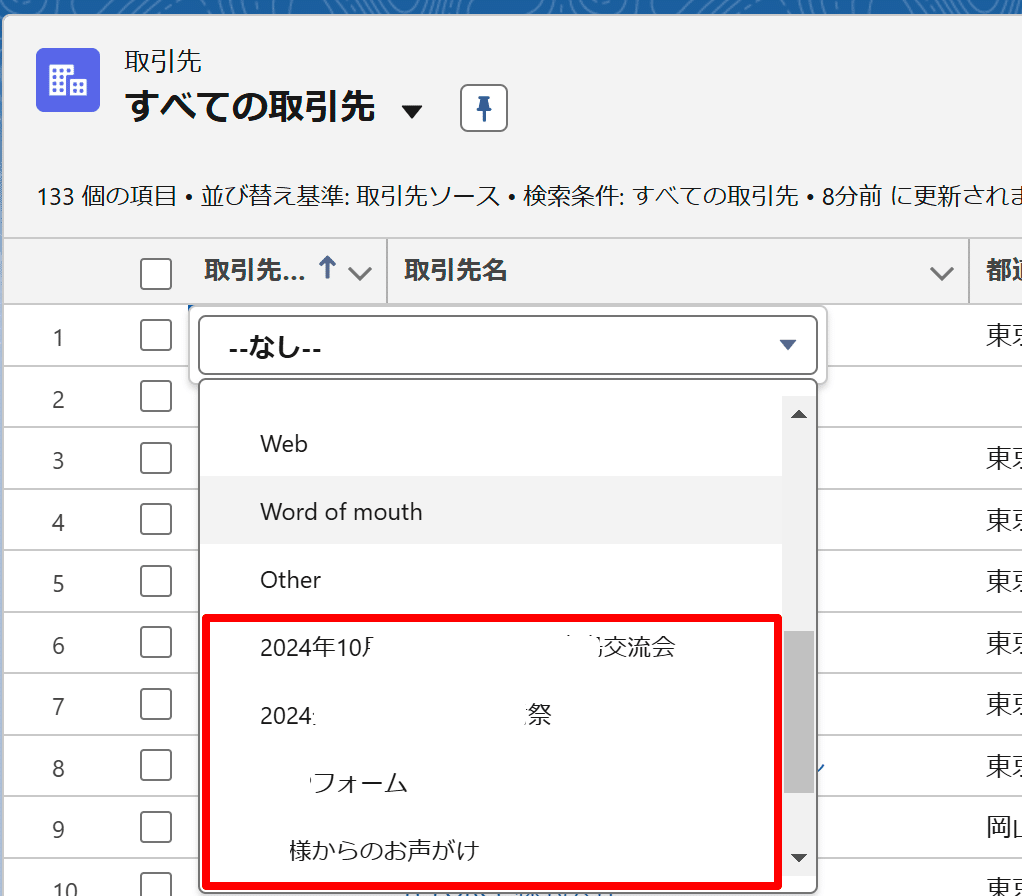
*********************************************************************************
★Narcissus(ナーシサス)ではAccount Engagement のサポートを承っています。お気軽にご相談ください。
\現在応援中のクラウドファンディング/ NarcissusがAccount Engagement に関する問題を提供予定です。ご支援よろしくお願いします☺11/29まで

